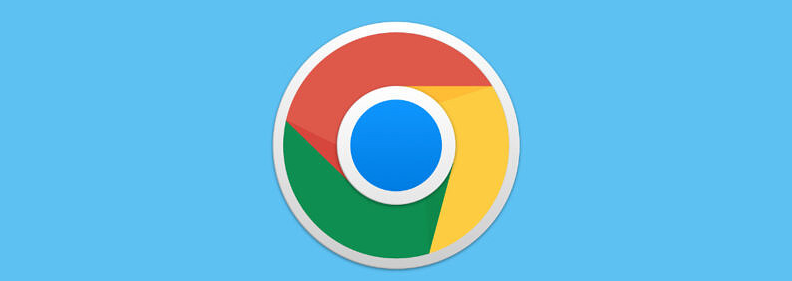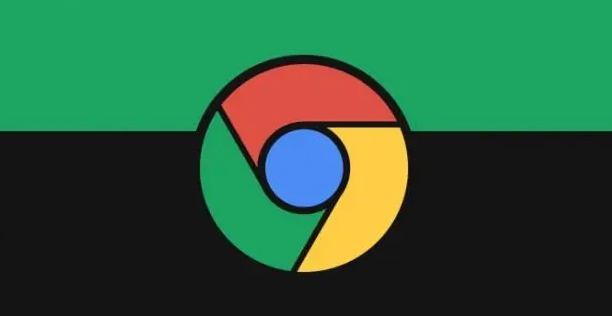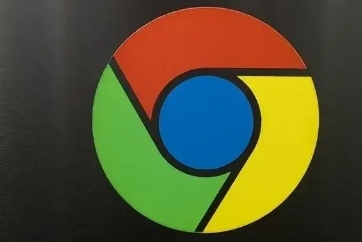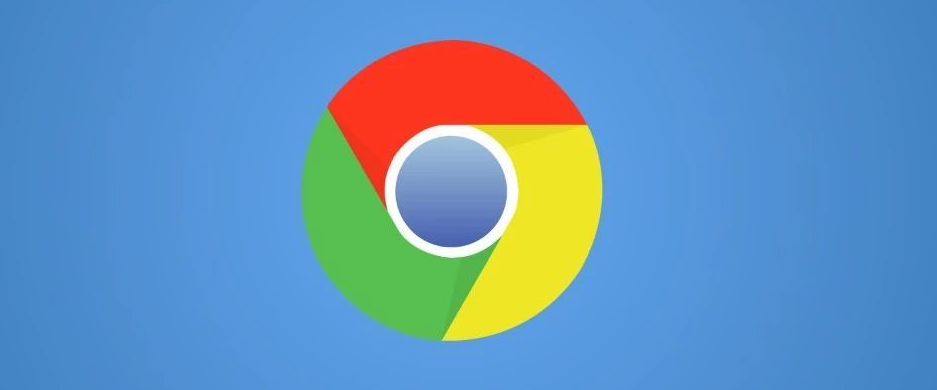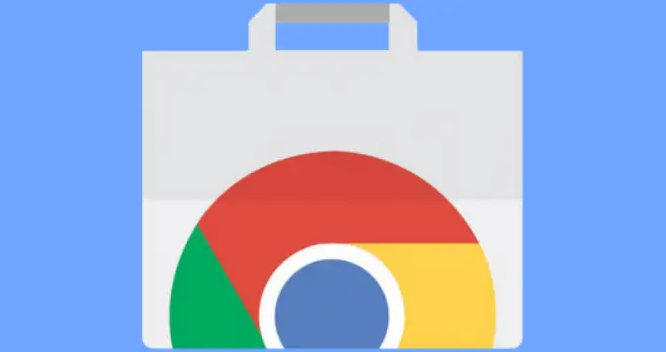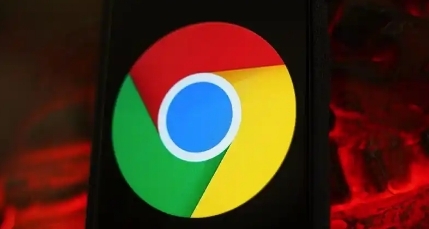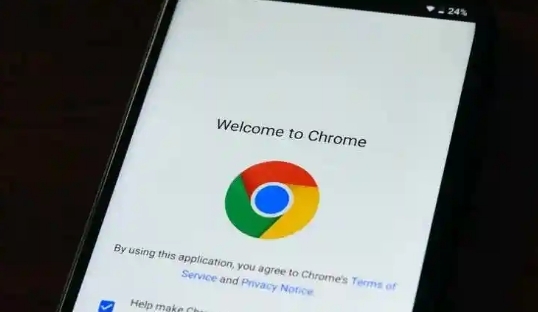教程详情
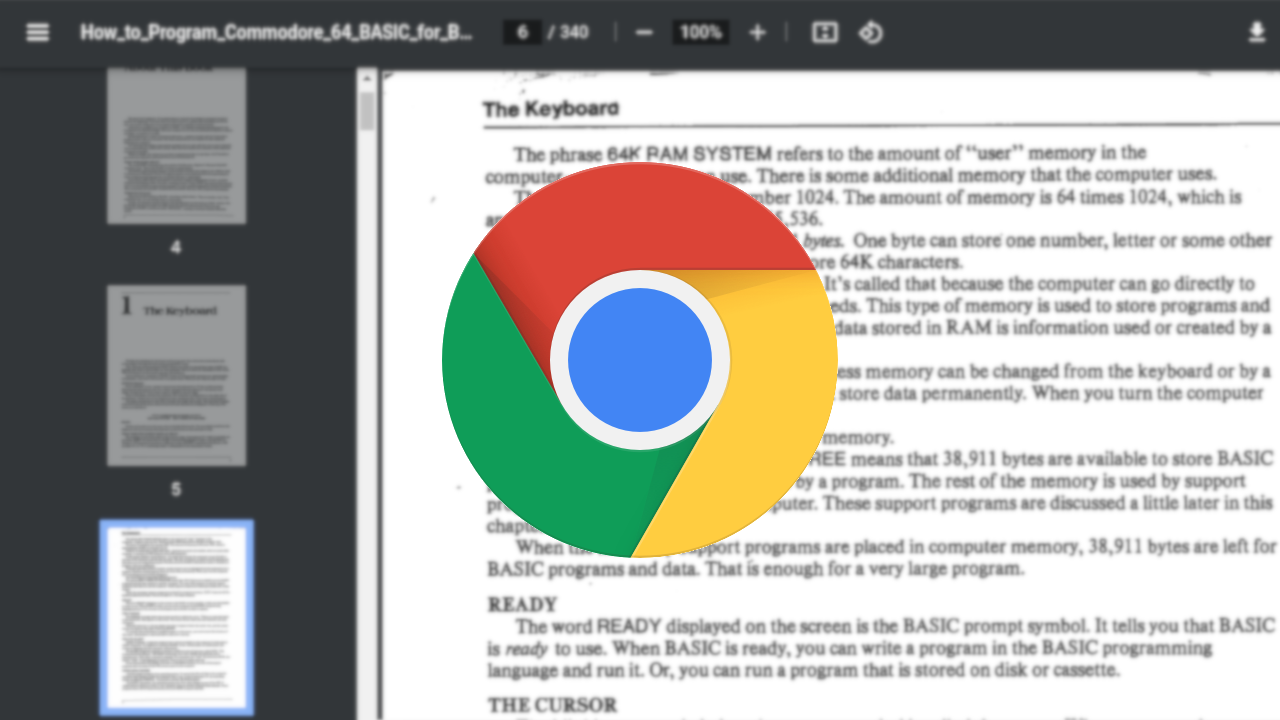
首先,打开谷歌浏览器并访问你想要测试的网站。然后,按下键盘上的“F12”键或“Ctrl+Shift+I”组合键,打开开发者工具面板。在开发者工具面板中,点击顶部的“Performance”标签,进入性能分析界面。
接着,在性能分析界面中,你会看到一个记录按钮。点击该按钮开始录制页面的性能数据。此时,你可以执行一些操作,如点击、滚动、输入等,以模拟用户的真实使用场景。完成操作后,再次点击记录按钮停止录制。
录制完成后,谷歌浏览器会生成一份详细的性能报告。这份报告包含了各种性能指标,如加载时间、资源大小、请求次数等。你可以通过查看这些指标来了解页面的性能表现,并找出潜在的性能问题。
此外,性能报告中还提供了一个火焰图(Flame Chart)。火焰图以可视化的方式展示了页面在加载过程中各个资源的消耗情况,帮助你快速定位性能瓶颈。你可以通过点击火焰图中的不同区域,查看具体的资源加载信息。
除了查看性能报告外,你还可以使用开发者工具中的其他功能进行深入分析。例如,你可以在“Network”标签中查看网络请求的详细信息,包括请求时间、响应时间、资源大小等。通过分析网络请求,你可以找出哪些资源加载较慢,从而优化网站的加载速度。
另外,你还可以在“Coverage”标签中查看JavaScript和CSS代码的覆盖情况。这有助于你发现未使用的代码,并进行优化,减少页面的负载。
总之,谷歌浏览器的开发者工具提供了一套强大的性能测试功能,帮助开发者全面了解网站的性能表现。通过录制性能数据、查看性能报告和使用其他分析工具,你可以找出性能问题并进行优化,提升网站的用户体验和性能。